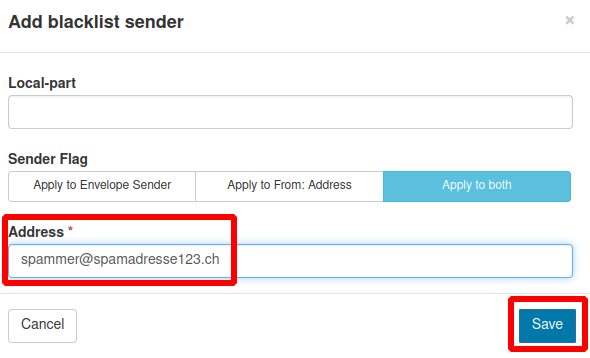Um Ihre E-Mail Accounts vor Spammails zu schützen verwenden wir für den Spamfilter von SpamExperts. Dieser Spamfilter steht Ihnen kostenlos zu Ihrem Hosting Account zur Verfügung.
Im "SpamExperts" Spamfilter können Sie die Logdateien des Posteingangs prüfen, Absender- und Empfängeradressen in die Whitelist eintragen und Absenderadressen blockieren.
- Melden Sie sich im Kundencenter unter https://member.novatrend.ch an.
- Klicken Sie auf der linken Seite auf "Webhosting".
- Klicken Sie beim entsprechenden Hosting auf den orangen Knopf "cPanel".
- Klicken Sie im cPanel auf "Professional Spamfilter".
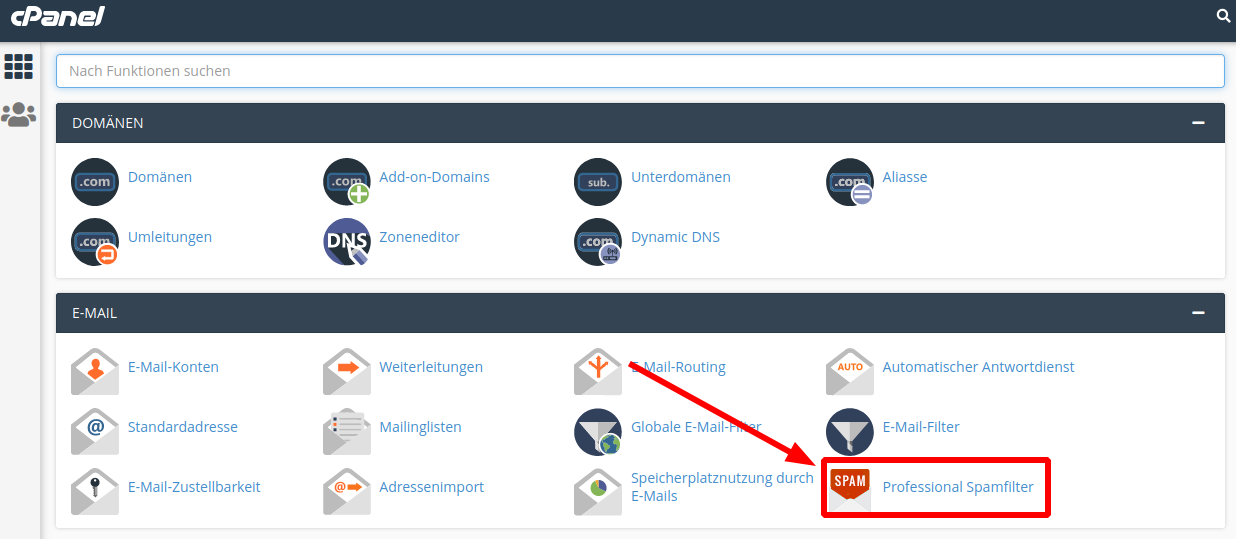
- Klicken Sie nun auf "Access Spamfilter". Falls Sie mehrere Domains im cPanel angelegt haben, sehen Sie in dieser Ansicht mehrere Domains.
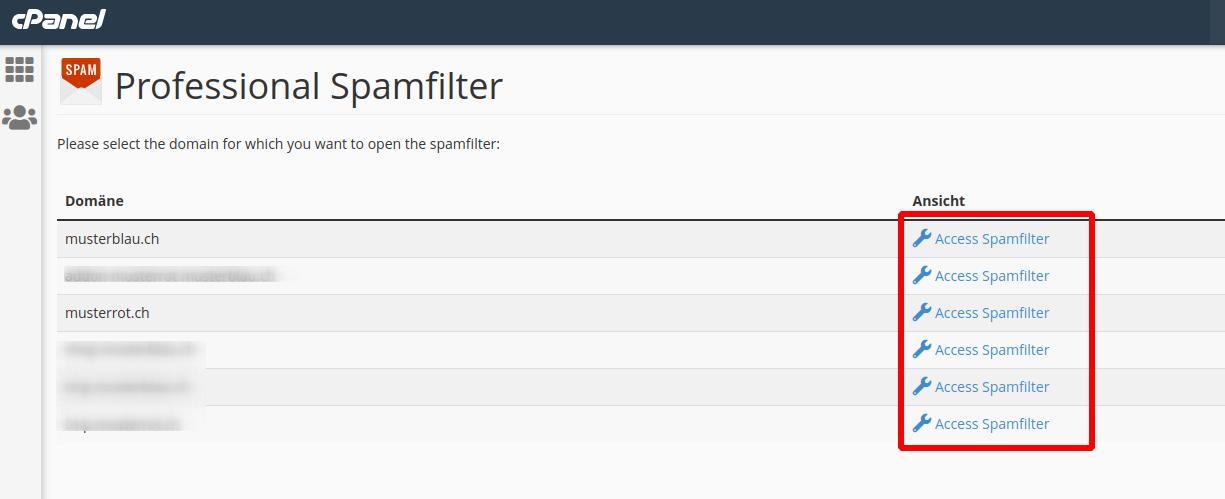
- Nun befinden Sie sich in den Spamfilter-Einstellungen und können verschiedene Anpassungen vornehmen.
Eingehende E-Mail Logs überprüfen:
1. Klicken Sie im Abschnitt "Incoming" auf "Logs"
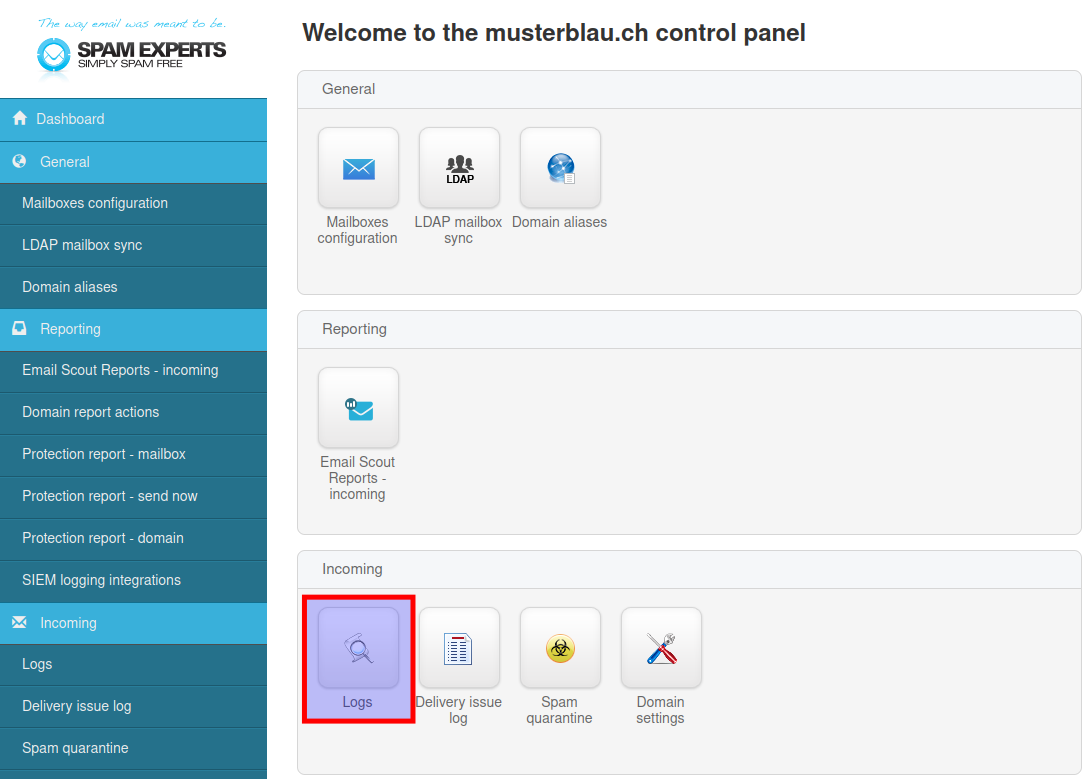
2. Definieren Sie nun die gewünschten Suchkriterien und klicken auf "Show Results"
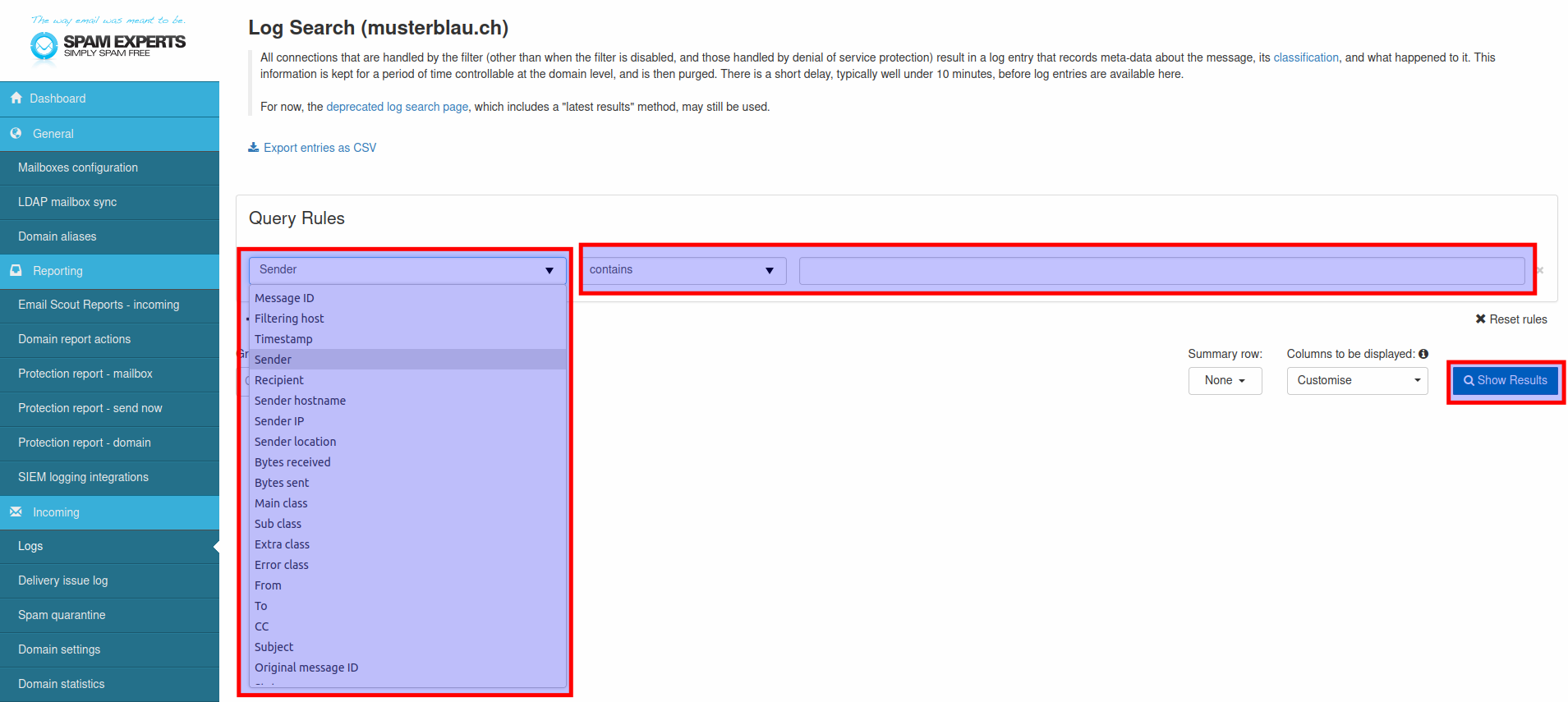
3. Sie erhalten nun eine Liste mit den eingehenden E-Mails. In der Spalte "Status" wird dargestellt, ob die E-Mail vom Spamfilter akzeptiert wurde. Die geblockten E-Mails werden auch im Abschnitt "Incoming" -> "Spam quarantine" dargestellt.
Wenn die entsprechende E-Mail nicht in der Liste ersichtlich ist, hat die E-Mail unseren Server nicht erreicht. In diesem Fall muss sich der Absender bei seinem Mail Anbieter erkundigen.
Es gilt zu beachten, dass es sich bei der dargestellten Zeit um UTC handelt.
Geblockte E-Mail freischalten und den Filter trainieren:
In der Spamfilter Quarantäne werden die geblockten E-Mails dargestellt. Sie können die E-Mail freischalten und den Spamfilter trainieren. Mit der "Train" Funktion können Sie die E-Mails an den Spamfilter Hersteller übermitteln, so dass die Filterregeln optimiert werden können.
1. Klicken Sie auf "Spam quarantine"
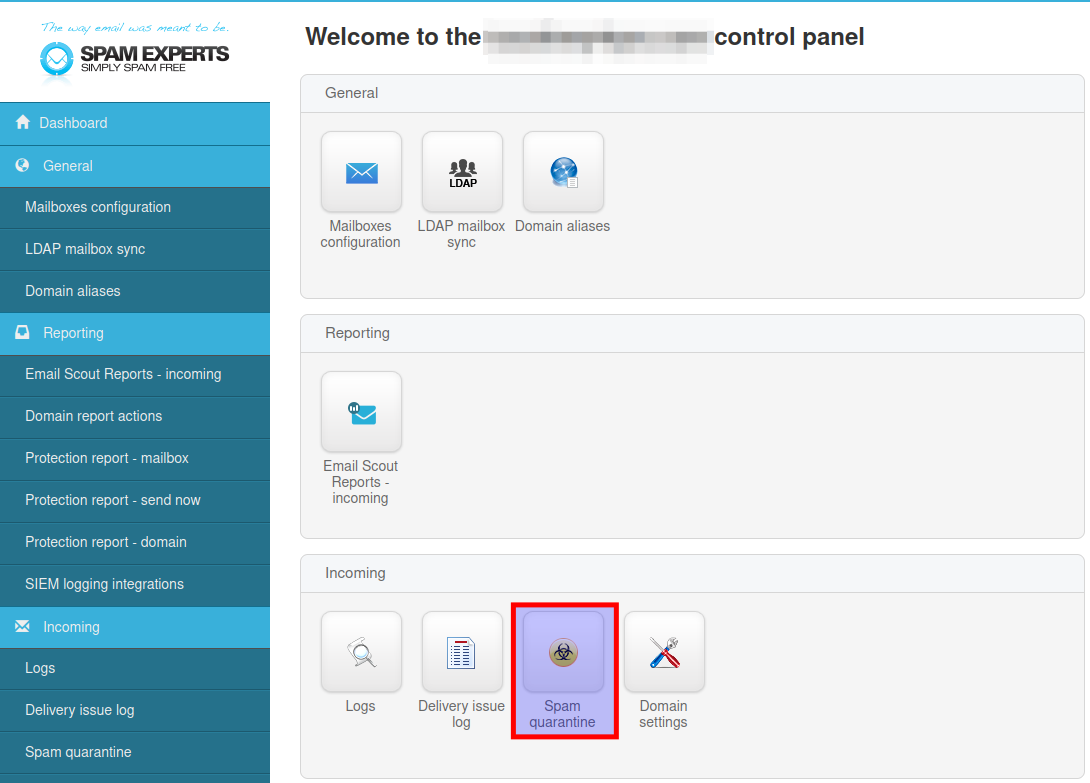
2. Wählen Sie die E-Mail, welche Sie freischalten möchten
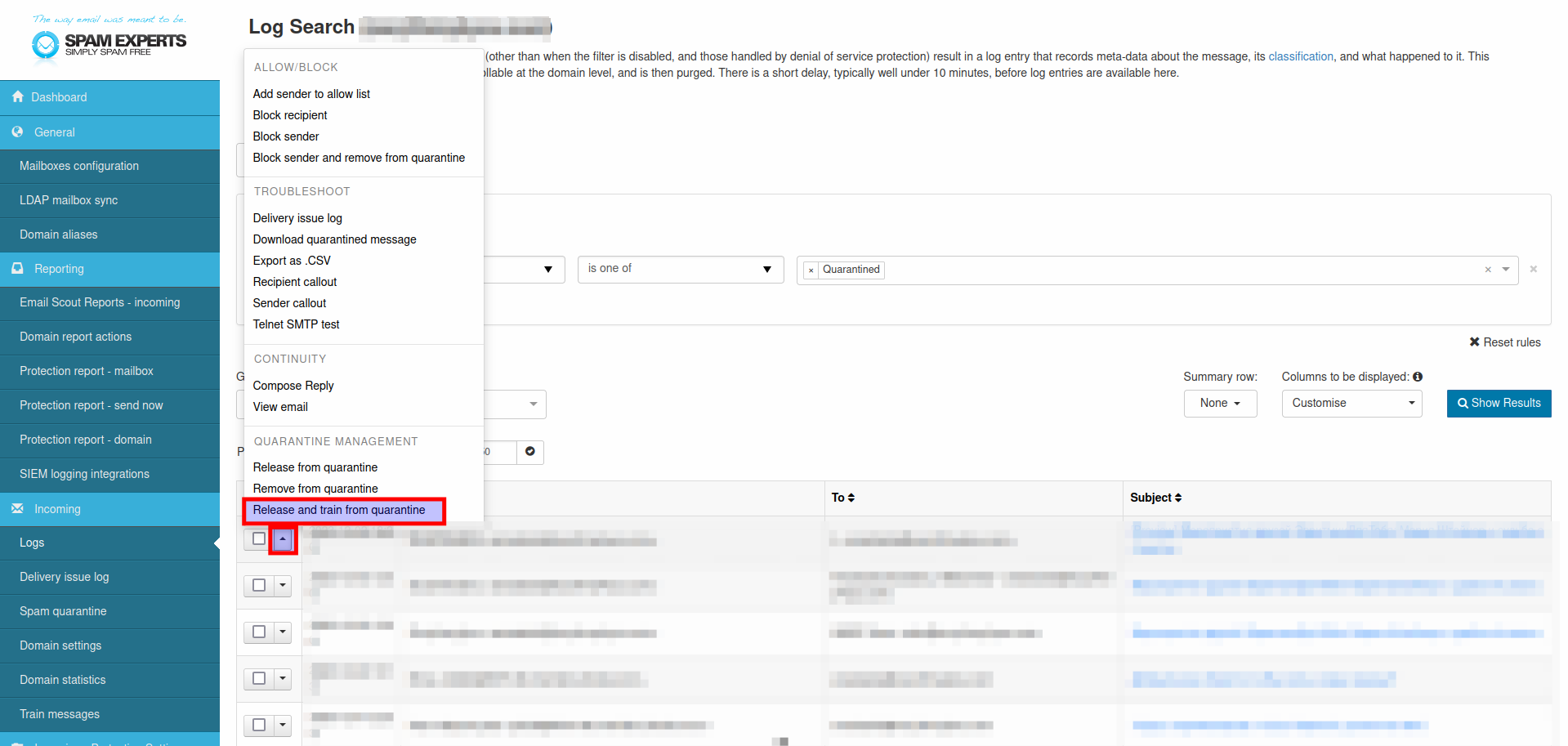
Absender in die Whitelist eintragen:
- Um einen Absender in die Whitelist einzutragen, klicken Sie bitte auf "Sender whitelist"
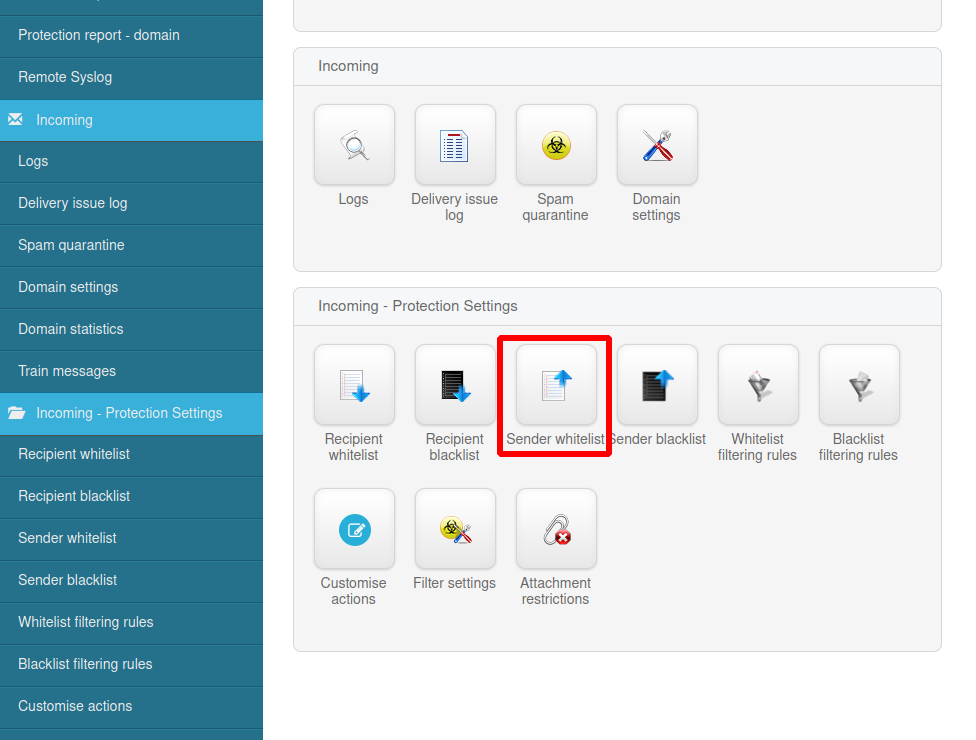
- Klicken Sie auf "Add whitelist sender"
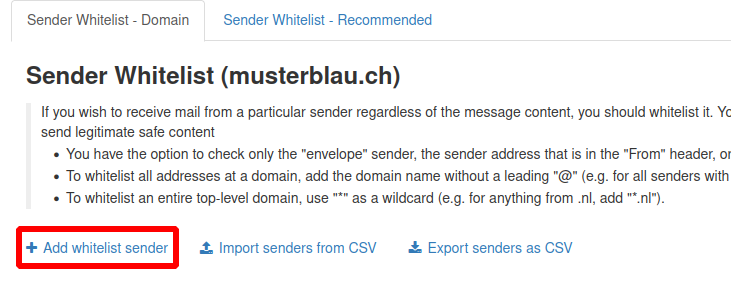
- Nun können Sie die gewünschte Adresse im Feld "Address" eingeben und mit Save abspeichern. Mit einem Whitelisteintrag erhalten Sie alle E-Mails vom angegeben Absender ohne Filterung.
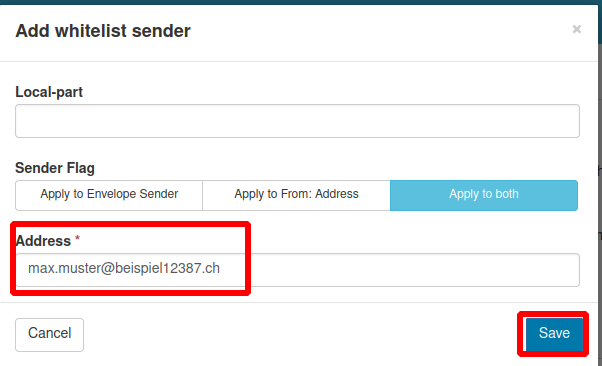
Absender in die Blacklist eintragen:
- Um einen Absender in die Blacklist einzutragen, klicken Sie bitte auf "Sender blacklist"
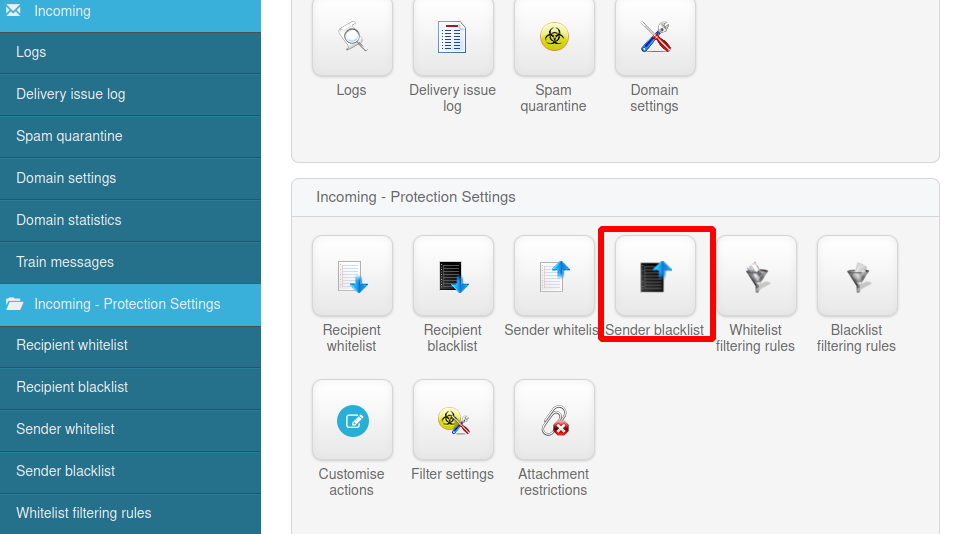
- Klicken Sie auf "Add blacklist sender"
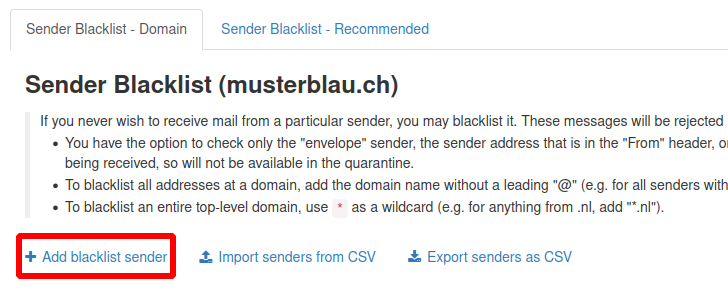
- Nun können Sie die gewünschte Adresse im Feld "Address" eingeben und mit Save abspeichern. Mit einem Blacklisteintrag werden alle E-Mails vom angegeben Absender blockiert.